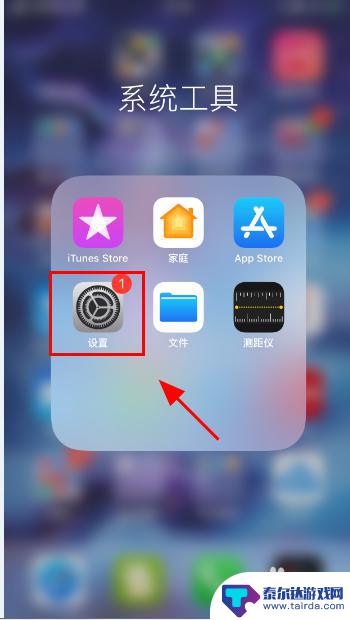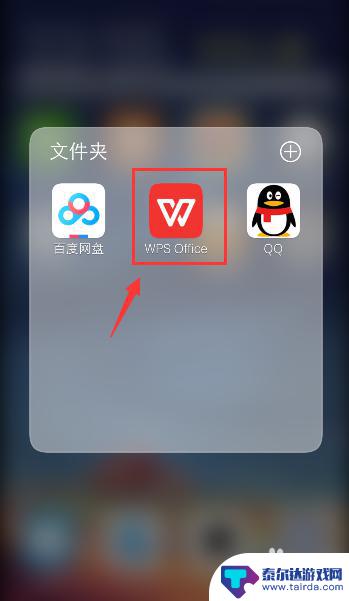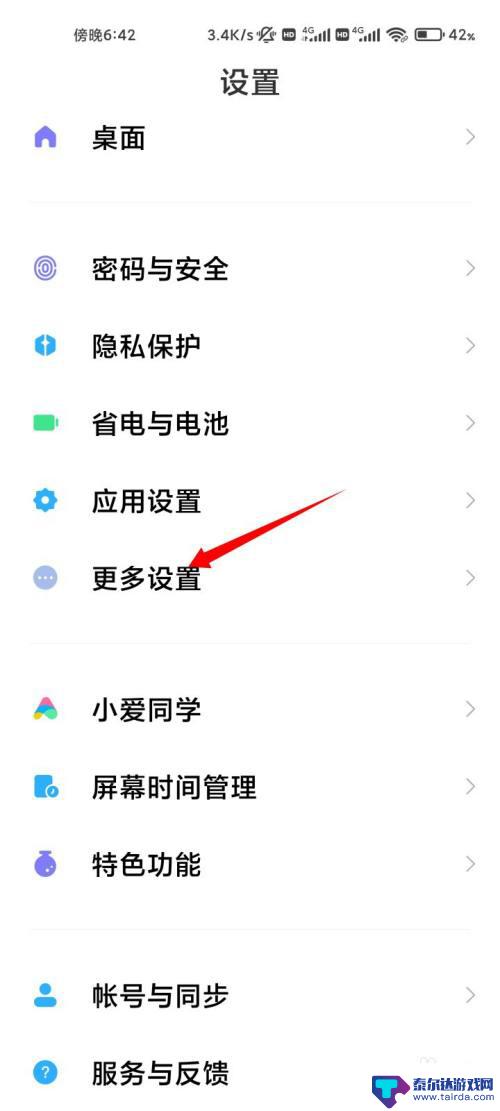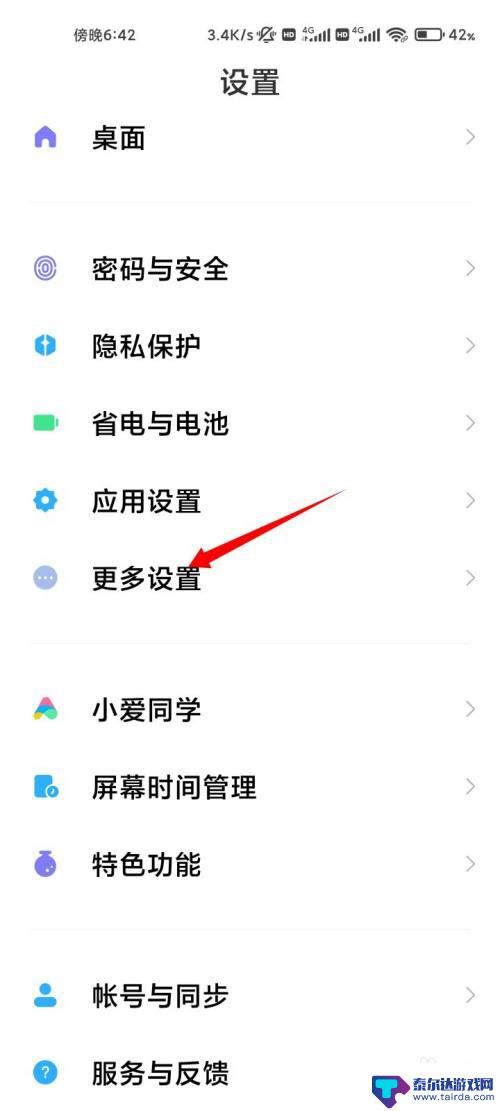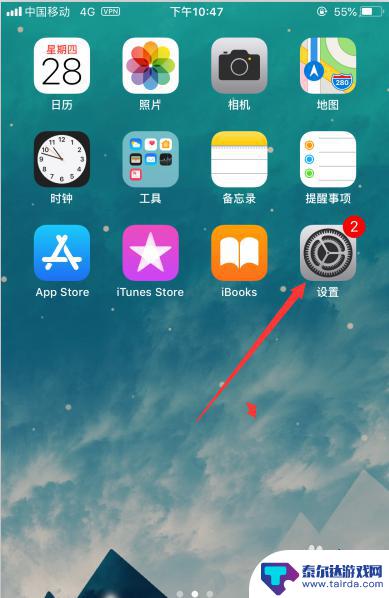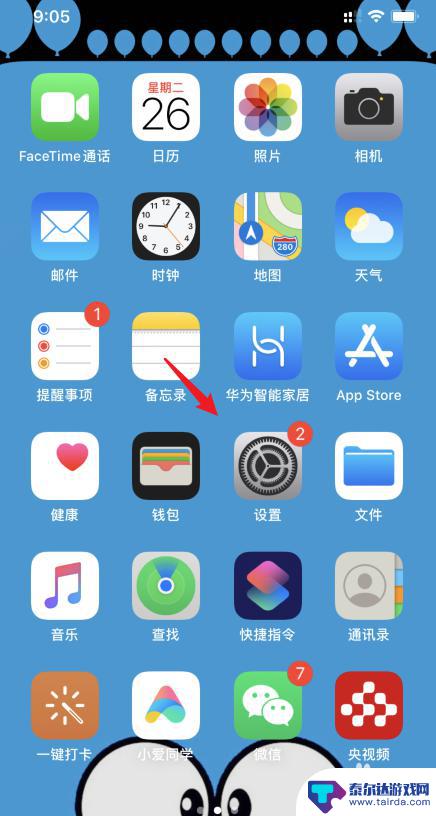苹果手机怎么设置切换程序不会退出 苹果切换软件重开问题怎么办
在使用苹果手机时,我们经常遇到一个问题,就是切换程序后,之前的程序会自动退出,需要重新打开,这个问题给我们的使用体验带来了一些不便。我们应该如何设置苹果手机,才能在切换程序时不会退出呢?如果我们在切换软件时遇到了重开的问题,又该如何解决呢?接下来我们将为大家介绍一些解决方法,帮助大家更好地使用苹果手机。
苹果切换软件重开问题怎么办
具体方法:
1.在桌面找到<设置>选项;
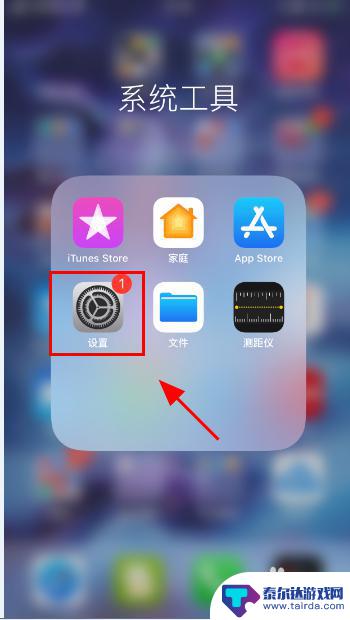
2.进入设置选项,点击<通用>;
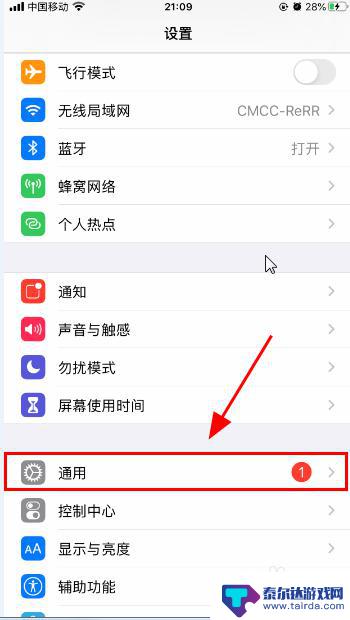
3.在通用菜单列表中,找到并点击<后台APP刷新>功能;
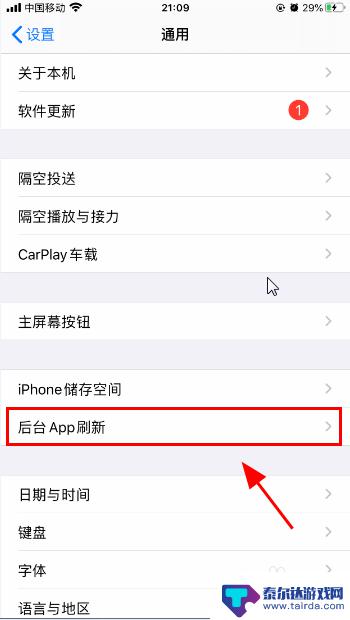
4.进入后台APP刷新菜单,点击最上面的功能开关设置<后台APP刷新>;
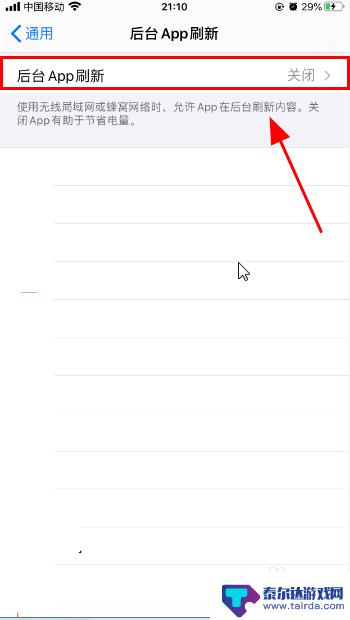
5.进入后台APP刷新功能设置开关,点击<WLAN与蜂窝数据>,让后边打蓝色对勾;
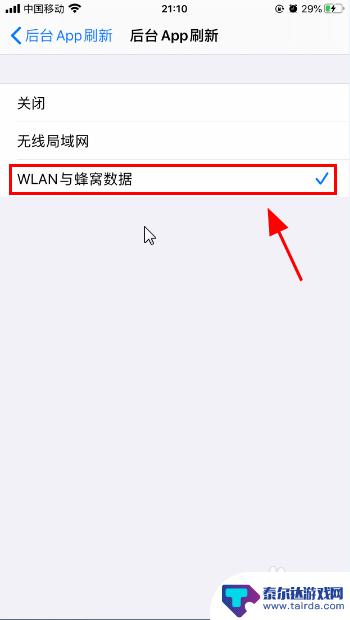
6.返回到后台APP刷新菜单界面,将经常使用的软件后边的开关打开。这样以后再切换软件的时候就不会重开了;
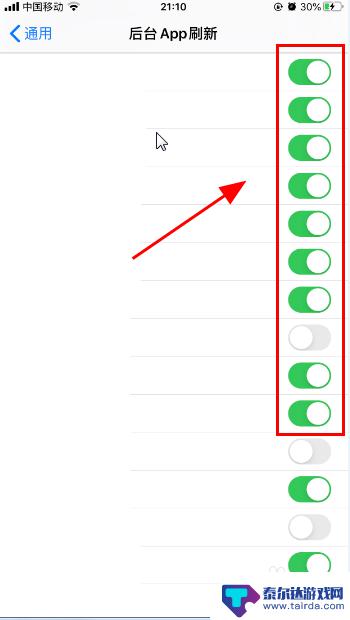
7.以上就是苹果切换软件老是重开,怎么办的解决方案,感谢阅读。
以上就是苹果手机如何设置切换程序而不退出的全部内容,如果还有不清楚的用户,可以参考以上小编提供的步骤进行操作,希望对大家有所帮助。
相关教程
-
苹果手机切换应用就要重新打开怎么关闭 苹果切换软件重开怎么解决
苹果手机的一个常见问题是在切换应用时需要重新打开,这给用户的使用体验带来了许多不便,为了解决这个问题,我们可以尝试一些方法来避免应用重开,比如在设置中关闭后台刷新、清理手机内存...
-
手机wps竖屏怎样切换 手机WPS版怎么设置屏幕旋转
手机WPS是一款功能强大的办公软件,但有时候我们在使用过程中可能会遇到一些问题,比如在竖屏模式下需要切换到横屏模式,手机WPS版如何设置屏幕旋转呢?接下来我们就来详细介绍一下手...
-
小米手机每次切换app都要重新进 小米手机切换软件不用每次重新启动
在使用手机时,我们经常会遇到切换应用程序时需要重新启动的情况,这不仅浪费时间,也影响了使用体验,小米手机却能够在切换软件时不需要每次重新启动,这种智能的设计让用户能够更加便捷地...
-
小米手机一切换软件就会重新打开 如何解决小米手机切换软件每次都要重新启动的问题
小米手机在市场上备受瞩目,然而一些用户却遇到了一个令人困扰的问题——每次切换软件都需要重新启动,这种情况不仅浪费了用户的时间,也降低了手机的使用体验。如何解决小米手机切换软件每...
-
苹果手机怎么帐号切换不了 iPhone如何快速切换Apple ID账号步骤
苹果手机怎么帐号切换不了,苹果手机的账号切换对于许多用户来说可能是一个常见的问题,当我们需要切换Apple ID账号时,可能会遇到一些困扰。幸运的是,iPhone提供了一种快速...
-
苹果手机怎么切换sim卡模式 iPhone11主副卡切换教程
苹果手机怎么切换SIM卡模式?对于iPhone11主副卡切换,我们提供了简单易懂的教程,作为现代人离不开的通信工具,苹果手机在切换SIM卡模式方面具有很大的灵活性。无论是需要更...
-
怎么打开隐藏手机游戏功能 realme真我V13隐藏应用的步骤
在现如今的智能手机市场中,游戏已经成为了人们生活中不可或缺的一部分,而对于一些手机用户来说,隐藏手机游戏功能可以给他们带来更多的乐趣和隐私保护。realme真我V13作为一款备...
-
苹果手机投屏问题 苹果手机投屏电脑方法
近年来随着数字化技术的飞速发展,人们对于电子设备的需求也越来越高,苹果手机作为一款备受欢迎的智能手机品牌,其投屏功能备受用户关注。不少用户在使用苹果手机投屏至电脑时遇到了一些问...
-
手机分屏应用顺序怎么调整 华为手机智慧多窗怎样改变应用顺序
在当今移动互联网时代,手机分屏应用已经成为我们日常生活中必不可少的功能之一,而华为手机的智慧多窗功能更是为用户提供了更加便利的操作体验。随着应用数量的增加,如何调整应用的顺序成...
-
手机录像怎么压缩 怎样压缩手机录制的大视频
现随着手机摄像功能的不断强大,我们可以轻松地用手机录制高清视频,这也带来了一个问题:手机录制的大视频文件占用空间过大,给我们的手机存储带来了压力。为了解决这个问题,我们需要学会...